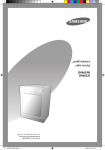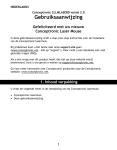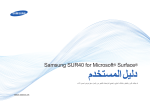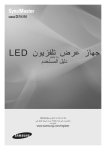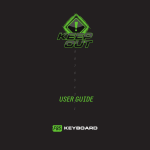Download Logitech G910 Orion Spark
Transcript
G910 RGB Mechanical Gaming Keyboard Setup Guide Logitech® G910 Mechanical Gaming Keyboard Contents English . . . . . . . . . . . . . . . . . 3 Magyar . . . . . . . . . . . . . . . . .21 Nederlands . . . . . . . . . . . . . . . 6 Česká verze . . . . . . . . . . . . . .24 По-русски . . . . . . . . . . . . . . . . 9 Slovenčina . . . . . . . . . . . . . . . 27 Français . . . . . . . . . . . . . . . . .12 Українська . . . . . . . . . . . . . . . 30 Po polsku . . . . . . . . . . . . . . . 15 Ελληνικά . . . . . . . . . . . . . . . . . 33 Türkçe . . . . . . . . . . . . . . . . . .18 36 . . . . . . . . . . . . . . . . . . العربية 2 Logitech® G910 Mechanical Gaming Keyboard 2 4 3 1 56 7 8 9 ARX DOCK RELEASE 10 Know your product 1. G-keys (programmable) 2. M-keys 3. MR-key 4. Game/Windows® key 5. Backlight key 6. Mute 7.Media keys 8. Volume 9. USB cable connector 10. Palm rests 3 English Logitech® G910 Mechanical Gaming Keyboard Product features AR USB X DO CK RE LE AS Programmable G-keys • Nine programmable G-keys and three M-keys provide up to 27 unique functions per game. E ARX DOC K REL EAS E • Customize the G-keys using the Logitech Gaming Software. Set up your product 1. Turn on your computer. 2.Connect the keyboard to USB port. 3.Download and install the Logitech® Gaming Software from www.logitech.com/support/g910. To record a macro: 1. Press the MR key. 2. Press a G-key. 3. Type the keys to be recorded. 4. Press the MR key. Visit Product Support There’s more information and support online for your product. Take a moment to visit Product Support to learn more about your new gaming keyboard. Browse online articles for setup help, usage tips, or information about additional features. If your gaming keyboard has optional software, learn about its benefits and how it can help you customize your product. Connect with other users in our Community Forums to get advice, ask questions, and share solutions. At Product Support, you’ll find a wide selection of content: • Tutorials • Troubleshooting • Support community • Software downloads • Online documentation • Warranty information • Spare parts (when available) Go to www.logitech.com/support/g910 To record a second macro to the same G-key, press M2 and repeat steps 1–4. For a third macro, press M3 and repeat steps 1–4. Download and install the Logitech Gaming Software from www.logitech.com/support/g910. Game/Windows key This key disables the standard Windows key and Menu key to prevent the Windows Start menu from activating during a game, which might disrupt play. The game mode LED is lit during game mode. Keyboard backlighting • Turn backlighting on and off with backlighting button. Control brightness and color with LGS software. 4 English Logitech® G910 Mechanical Gaming Keyboard Troubleshooting What do you think? Gaming keyboard does not work • Check the USB connection. Please take a minute to tell us. Thank you for purchasing our product. • Do not use a USB hub. • Try other USB ports on your computer. • Reboot your system. www.logitech.com/ithink Need help programming the G-keys? • Download and install the Logitech Gaming Software. • Launch the software. • Select Help (question mark) for assistance. www.logitech.com/support/g910 5 English Logitech® G910 Mechanical Gaming Keyboard 2 4 3 1 56 7 8 9 ARX DOCK RELEASE 10 Ken je product 1. G-toetsen (programmeerbaar) 2. M-toetsen 3. MR-toets 4. Game-/Windows®-toets 5. Verlichtingstoets 6. Dempen 7.Mediatoetsen 8. Volume 9. USB-kabelconnector 10. Handsteunen 6 Nederlands Logitech® G910 Mechanical Gaming Keyboard • Garantie-informatie • Reserveonderdelen (indien beschikbaar) AR USB X DO Ga naar www.logitech.com/support/g910 CK RE LE AS E ARX DOC K REL EAS Productfuncties E Je product instellen 1. Zet je computer aan. 2.Sluit het toetsenbord op een USB-poort aan. 3.Download en installeer de Logitech® Gaming Software van www.logitech.com/support/g910. Bezoek de productondersteuning Online vind je meer informatie over en ondersteuning voor je product. Neem even de tijd om naar de productondersteuning te gaan om meer te weten te komen over je nieuwe gaming-toetsenbord. Blader door onlineartikelen voor hulp bij de set-up, gebruikstips of informatie over extra functies. Als je gaming-toetsenbord optionele software heeft, kun je meer te weten komen over de voordelen hiervan en hoe je je product kunt aanpassen. Kom in contact met andere gebruikers op onze communityforums om advies te krijgen, vragen te stellen en oplossingen te delen. Bij de productondersteuning vind je een breed scala aan inhoud: • Studielessen • Problemen oplossen • Ondersteuningscommunity • Softwaredownloads • Onlinedocumentatie Programmeerbare G-toetsen • Negen programmeerbare G-toetsen en drie M-toetsen bieden tot 27 unieke functies per game. • Pas de G-toetsen aan met de Logitech Gaming Software. Een macro opnemen: 1. Druk op de MR-toets. 2. Druk op een G-toets. 3. Typ de toetsen die moeten worden opgenomen. 4. Druk op de MR-toets. Druk op M2 en herhaal stap 1 t/m 4 om een tweede macro voor dezelfde G-toets op te nemen. Druk op M3 en herhaal stap 1 t/m 4 voor een derde macro. Download en installeer de Logitech Gaming Software van www.logitech.com/support/g910. Game-/Windows-toets Deze toets schakelt de standaard Windows-toets en menutoets uit om te voorkomen dat het Start-menu van Windows tijdens een game geactiveerd wordt en de game kan verstoren. De led voor de gamemodus is verlicht tijdens de gamemodus. Verlichting van toetsenbord • Schakel de verlichting aan en uit met de knop voor verlichting. Stel de helderheid en kleur in met Logitech Gaming Software. 7 Nederlands Logitech® G910 Mechanical Gaming Keyboard Probleemoplossing Wat denk je? Gaming-toetsenbord werkt niet • Controleer de USB-verbinding. Neem even de tijd om ons je mening te geven. Hartelijk dank voor de aanschaf van ons product. • Gebruik geen USB-hub. • Probeer andere USB-poorten op je computer. www.logitech.com/ithink • Start je computer opnieuw op. Hulp nodig bij het programmeren van de G-toetsen? • Download en installeer de Logitech Gaming Software. • Start de software. • Selecteer Help (vraagteken) voor hulp. www.logitech.com/support/g910 8 Nederlands Logitech® G910 Mechanical Gaming Keyboard 2 4 3 1 56 7 8 9 ARX DOCK RELEASE 10 Знакомство с продуктом 1. G-клавиши (программируемые) 2. M-клавиши 3. MR-клавиша 4. Игра/Клавиша Windows® 5. Клавиша подсветки 6. Отключение звука 7.Мультимедийные клавиши 8. Громкость 9. Разъем USB-кабеля 10. Подставки для запястий 9 По-русски Logitech® G910 Mechanical Gaming Keyboard • Сведения о гарантии • Запасные части (при их наличии) AR USB X DO Посетите веб-страницу www.logitech.com/support/g910 CK RE LE AS E ARX DOC K REL EAS Функции продукта E Настройка продукта 1. Включите компьютер. 2.Подключите клавиатуру к USB-порту. 3.Загрузите и установите программу Logitech® Gaming Software со страницы www.logitech.com/ support/g910. Просмотрите раздел поддержки продуктов В разделе технической поддержки содержатся дополнительные сведения о вашем продукте и информация о его поддержке. Уделите минуту, чтобы посетить раздел технической поддержки и узнать больше о вашей новой игровой клавиатуре. Ознакомьтесь с интернет-статьями, чтобы получить помощь в установке, советы или сведения о дополнительных функциях. Если для вашей игровой клавиатуры имеется дополнительное программное обеспечение, узнайте о его преимуществах и о предоставляемых возможностях по настройке продукта. Присоединитесь к другим пользователям на форумах сообщества, чтобы получить совет, задать вопрос и поделиться решением проблемы. В разделе технической поддержки имеется обширный набор материалов по следующим темам: • Руководства • Советы по устранению неполадок • Сообщество поддержки • Загрузка программного обеспечения • Интернет-документация Программируемые G-клавиши • Девять программируемых G-клавиш и три M-клавиши обеспечивают до 27 уникальных функций для каждой игры. • Настройте G-клавиши с помощью программы Logitech Gaming Software. Для записи макроса выполните следующие действия: 1. Нажмите клавишу MR. 2. Нажмите G-клавишу. 3. Нажмите последовательность клавиш, которую требуется записать. 4. Нажмите клавишу MR. Для записи второго макроса на ту же G-клавишу нажмите клавишу M2 и повторите шаги 1–4. Для третьего макроса нажмите клавишу M3 и повторите шаги 1–4. Загрузите и установите программу Logitech Gaming Software со страницы www.logitech.com/ support/g910. Игра/клавиша Windows Эта клавиша отменяет стандартную клавишу Windows и клавишу меню, чтобы случайно не помешать игре активацией меню Windows «Пуск». Во время игры горит светодиодный индикатор игрового режима. Подсветка клавиатуры • Включение и выключение подсветки с помощью кнопки подсветки. Управление яркостью и цветом подсветки с помощью программного обеспечения Logitech Gaming Software. 10 По-русски Logitech® G910 Mechanical Gaming Keyboard Устранение неполадок Каковы ваши впечатления? Игровая клавиатура не работает • Проверьте подключение через USB-порт. Пожалуйста, найдите минутку, чтобы поделиться с нами своим мнением. Благодарим вас за приобретение нашего продукта! • Не используйте USB-концентратор. • Попробуйте подключить кабель к другому USB-порту компьютера. • Перезагрузите систему. www.logitech.com/ithink Требуется помощь по программированию G-клавиш? • Загрузите и установите программу Logitech Gaming Software. • Запустите программу. • Чтобы получить поддержку, выберите раздел «Справка» (вопросительный знак). www.logitech.com/support/g910 11 По-русски Logitech® G910 Mechanical Gaming Keyboard 2 4 3 1 56 7 8 9 ARX DOCK RELEASE 10 Présentation du produit 1. Touches G (programmables) 2. Touches M 3. Touche MR 4. Touche Jeu/Windows® 5. Touche de rétroéclairage 6. Sourdine 7.Touches multimédia 8. Volume 9. Connecteur pour câble USB 10. Repose-poignets 12 Français Logitech® G910 Mechanical Gaming Keyboard • Informations sur la garantie • Pièces de rechange (si disponibles) AR USB X DO Accédez à la page www.logitech.com/support/g910 CK RE LE AS E ARX DOC K REL EAS Caractéristiques du produit E Touches G programmables • Grâce aux 9 touches G programmables et aux 3 touches M, configurez jusqu’à 27 fonctions uniques par jeu. Installation du produit 1. Mettez l’ordinateur sous tension. 2.Connectez le clavier à un port USB. 3.Téléchargez et installez l’assistant pour jeux vidéo de Logitech® disponible sur www.logitech.com/support/g910. • Personnalisez les touches G à l’aide de l’assistant pour jeux vidéo de Logitech. Assistance Des informations et un support en ligne supplémentaires sont disponibles pour votre produit. Prenez le temps de visiter les pages Assistance pour en savoir plus sur votre nouveau clavier de jeu. Parcourez les articles en ligne pour obtenir de l’aide en matière de configuration, des conseils d’utilisation ou des informations sur les fonctions supplémentaires. Si le clavier de jeu dispose d’un logiciel en option, prenez le temps de découvrir les avantages et possibilités que celui-ci vous offre pour personnaliser votre produit. Connectez-vous avec d’autres utilisateurs sur nos forums communautaires pour demander des conseils, poser des questions et partager des solutions. Dans la page Support produits, vous trouverez un large éventail de contenus: • Didacticiels • Dépannage • Communauté d’entraide • Logiciels à télécharger • Documentation en ligne Pour enregistrer une macro: 1. Appuyez sur la touche MR. 2. Appuyez sur une touche G. 3. Appuyez sur les touches à enregistrer. 4. Appuyez sur la touche MR. Pour enregistrer une deuxième macro sur la même touche G, appuyez sur M2 et répétez les étapes 1 à 4. Pour une troisième macro, appuyez sur M3 et répétez les étapes 1 à 4. Téléchargez et installez l’assistant pour jeux vidéo de Logitech disponible sur www.logitech.com/ support/g910. Touche Jeu/Windows Cette touche désactive les touches Menu et Windows standard afin d’empêcher l’activation du menu Démarrer de Windows en pleine partie pour ne pas perturber votre jeu. Le témoin lumineux du mode Jeu est allumé lorsque ce mode est activé. Rétroéclairage du clavier • Activez ou désactivez le rétroéclairage à l’aide du bouton de rétroéclairage. Contrôlez la luminosité et la couleur avec l’assistant pour jeux vidéo de Logitech. 13 Français Logitech® G910 Mechanical Gaming Keyboard Dépannage Qu’en pensez-vous? Veuillez prendre quelques minutes pour nous faire part de vos commentaires. Nous vous remercions d’avoir acheté notre produit. Le clavier de jeu ne fonctionne pas • Vérifiez la connexion USB. • N’utilisez pas de hub USB. • Essayez d’autres ports USB sur l’ordinateur. • Redémarrez le système. Besoin d’aide pour programmer les touches G? • Téléchargez et installez l’assistant pour jeux vidéo de Logitech. www.logitech.com/ithink • Lancez le logiciel. • Sélectionnez Aide (point d’interrogation) pour obtenir de l’aide. www.logitech.com/support/g910 14 Français Logitech® G910 Mechanical Gaming Keyboard 2 4 3 1 56 7 8 9 ARX DOCK RELEASE 10 Poznaj swój produkt 1. Klawisze G (programowalne) 2. Klawisze M 3. Klawisz MR 4. Klawisz gry/systemu Windows® 5. Klawisz podświetlenia 6. Wyciszenie 7.Klawisze multimediów 8. Głośność 9. Złącze kabla USB 10. Podpórki pod nadgarstki 15 Po polsku Logitech® G910 Mechanical Gaming Keyboard AR USB • Dokumentacja online • Informacje o gwarancji • Części zapasowe (gdy są dostępne) X DO CK RE LE AS Przejdź na stronę www.logitech.com/support/g910 E ARX DOC K REL EAS E Cechy produktu Skonfiguruj produkt 1. Włącz komputer. 2.Podłącz klawiaturę do portu USB. 3.Pobierz i zainstaluj oprogramowanie Logitech® Gaming Software ze strony www.logitech.com/ support/g910. Przejdź do strony pomocy technicznej produktu Znajduje się na niej więcej informacji o produkcie oraz materiałów pomocy technicznej. Poświęć chwilę na lepsze poznanie nowej myszy dla graczy dzięki informacjom dostępnym w tej witrynie. Zapoznaj się z artykułami internetowymi o pomocy w konfiguracji, wskazówkach dotyczących obsługi oraz dodatkowych funkcjach. Jeśli do klawiatury do gier dostępne jest opcjonalne oprogramowanie, poznaj zapewniane przez nie korzyści i dowiedz się, w jaki sposób może pomóc w dostosowaniu produktu. Skontaktuj się z innymi użytkownikami na naszych forach i poproś o poradę, zadaj dowolne pytanie lub podziel się rozwiązaniem. Strona pomocy technicznej produktu oferuje różnorodną zawartość: • Przewodniki • Rozwiązywanie problemów • Społeczność pomocy technicznej • Oprogramowanie do pobrania Programowalne klawisze G • Dziewięć programowalnych klawiszy G i trzy klawisze M oferują obsługę nawet 27 unikatowych funkcji w każdej grze. • Dostosuj klawisze G przy użyciu oprogramowania Logitech Gaming Software. Aby zapisać makro: 1. Naciśnij klawisz MR. 2. Naciśnij klawisz G. 3. Naciśnij klawisze, które chcesz zapamiętać. 4. Naciśnij klawisz MR. Aby przypisać drugie makro do tego samego klawisza G, naciśnij klawisz M2 i powtórz kroki 1–4. Aby przypisać trzecie makro, naciśnij klawisz M3 i powtórz kroki 1–4. Pobierz i zainstaluj oprogramowanie Logitech Gaming Software ze strony www.logitech.com/support/g910. Klawisz gry/systemu Windows Ten klawisz wyłącza klawisze systemu Windows i klawisz Menu, co pozwala uniknąć przypadkowego włączenia menu Start i wywołania pulpitu systemu Windows podczas gry. Dioda LED trybu gry świeci się w trybie gry. Podświetlenie klawiatury • Klawisz podświetlenia umożliwia włączanie i wyłączanie podświetlenia. Do sterowania jasnością i kolorem służy oprogramowanie LGS. 16 Po polsku Logitech® G910 Mechanical Gaming Keyboard Rozwiązywanie problemów Klawiatura do gier nie działa Co o tym myślisz? Poświęć chwilę, aby podzielić się z nami swoją opinią. Dziękujemy za zakup naszego produktu • Sprawdź połączenie USB. • Nie używaj koncentratora USB. • Spróbuj użyć innego portu USB w komputerze. www.logitech.com/ithink • Uruchom ponownie komputer. Potrzebujesz pomocy z programowaniem klawiszy G? • Pobierz i zainstaluj oprogramowanie Logitech Gaming Software. • Uruchom program. • Aby uzyskać pomoc, kliknij znak zapytania. www.logitech.com/support/g910 17 Po polsku Logitech® G910 Mechanical Gaming Keyboard 2 4 3 1 56 7 8 9 ARX DOCK RELEASE 10 Ürününüzü tanıyın 1. G tuşları (programlanabilir) 2. M tuşları 3. MR tuşu 4. Oyun/Windows® tuşu 5. Arka plan ışığı tuşu 6. Sessiz 7.Ortam tuşları 8. Ses düzeyi 9. USB kablo bağlantısı 10. Avuç içi destekleri 18 Türkçe Logitech® G910 Mechanical Gaming Keyboard Ürün özellikleri AR USB X DO CK RE LE AS Programlanabilir G tuşları • Oyun başına 27 eşsiz fonksiyon sunan dokuz programlanabilir G tuşu ve üç M tuşu. E ARX DOC K REL EAS E • Logitech Gaming Software’i kullanarak G tuşlarını kişiselleştirin. Ürününüzü kurun 1. Bilgisayarınızı açın. 2.Klavyeyi USB bağlantı noktasına bağlayın. 3.Logitech® Gaming Software’i indirip kurmak için www.logitech.com/support/g910 adresini ziyaret edebilirsiniz. Ürün Desteği’ni ziyaret edin Ürününüz için çevrimiçi daha fazla bilgi ve destek bulabilirsiniz. Yeni oyun klavyeniz hakkında daha fazla bilgi edinmek için Ürün Desteği’ni ziyaret edebilirsiniz. Kurulum yardımı, kullanım ipuçları veya ek özellikler hakkında bilgi almak için çevrimiçi makalelere göz atın. Oyun klavyenizde isteğe bağlı yazılım bulunuyorsa, faydaları ve ürününüzü özelleştirmede size nasıl yardımcı olacağı ile ilgili bilgi edinin. Danışmak, sorular sormak ve çözümlerinizi paylaşmak için Topluluk Forumlarımızdaki diğer kullanıcılarla bağlantı kurun. Ürün Desteği’nde zengin içerik seçenekleri bulacaksınız: • Öğreticiler • Sorun giderme • Destek topluluğu • İndirebileceğiniz yazılımlar • Çevrimiçi belgeler • Garanti bilgileri • Yedek parçalar (kullanılabilir olduğunda) Bir makro kaydetmek için: 1. MR tuşuna basın. 2. G tuşuna basın. 3. Kaydedilecek tuşları girin. 4. MR tuşuna basın. Aynı G tuşuna ikinci bir makro kaydetmek için M2 tuşuna basın ve 1’den 4’e kadar olan adımları tekrarlayın. Üçüncü bir makro için M3 tuşuna basın ve 1’den 4’e kadar olan adımları tekrarlayın. Logitech Gaming Software’i indirip kurmak için www.logitech.com/support/g910 adresini ziyaret edebilirsiniz. Oyun/Windows tuşu Bu tuş, Windows Başlat menüsünün oyun sırasında etkinleşerek oyunu bölmesine engel olmak için standart Windows ve Menü tuşlarını devre dışı bırakır. Oyun modu LED’i oyun modu esnasında yanar. Klavye arka plan ışığı • Arka plan ışığını, arka plan ışığı düğmesi ile açıp kapatın. LGS yazılımı ile parlaklık ve renk ayarlarını kontrol edin. Şu adrese gidin www.logitech.com/support/g910 19 Türkçe Logitech® G910 Mechanical Gaming Keyboard Sorun giderme Ne düşünüyorsunuz? Oyun klavyesi çalışmıyor • USB bağlantısını kontrol edin. Lütfen birkaç dakikanızı ayırarak düşüncelerinizi bizimle paylaşın. Ürünümüzü satın aldığınız için teşekkür ederiz. • USB hub kullanmayın. • Bilgisayarınızda bulunan diğer USB bağlantı noktalarını deneyin. • Sisteminizi yeniden başlatın. www.logitech.com/ithink G tuşlarını programlamak için yardıma mı ihtiyacınız var? • Logitech Gaming Software’i indirip yükleyin. • Yazılımı başlatın. • Yardım için Yardım (soru işareti) seçeneğini seçin. www.logitech.com/support/g910 20 Türkçe Logitech® G910 Mechanical Gaming Keyboard 2 4 3 1 56 7 8 9 ARX DOCK RELEASE 10 A termék ismertetése 1. G-gombok (programozható) 2. M-gombok 3. MR gomb 4. Játék / Windows® gomb 5. Háttérvilágítás-gomb 6. Némítás 7.Médiavezérlő gombok 8. Hangerő 9. USB-kábel csatlakozó 10. Kéztámaszok 21 Magyar Logitech® G910 Mechanical Gaming Keyboard Termékjellemzők AR USB X DO CK RE LE AS Programozható G-gombok • A kilenc programozható G-gomb és a három M-gomb játékonként akár 27 különböző funkció használatát is lehetővé teszi. E ARX DOC K REL EAS E A termék üzembe helyezése • A G-gombok a Logitech Gaming Software segítségével szabhatók testre. 1. Kapcsolja be a számítógépet. 2.Csatlakoztassa a billentyűzetet egy USB-porthoz. 3.Töltse le és telepítse a Logitech® Gaming Software alkalmazást a www.logitech.com/support/g910 címről. Makró rögzítése: 1. Nyomja meg az MR gombot. A Terméktámogatás felkeresése Itt a termékre vonatkozó további online információk és támogatás érhető el. Keresse fel a Terméktámogatást, ahol még többet tudhat meg új, játékhoz tervezett billentyűzetéről. Az internetes cikkekben tallózva az üzembe helyezésre vonatkozó súgót, használati tanácsokat és további funkciók információit találja. Ha a játékhoz tervezett billentyűzethez opcionális szoftver is tartozik, ismerje meg annak előnyeit, valamint hogy hogyan segíthet Önnek a termék testreszabásában. Közösségi fórumainkon kapcsolatba léphet más felhasználókkal, és tanácsokat kérhet, kérdéseket tehet fel, illetve megoszthatja velük megoldásait. A terméktámogatásnál az alábbiak széles választékát találja: • Oktatóanyagok • Hibaelhárítás • Támogatási közösség • Szoftverletöltések • Online dokumentáció • Garanciaadatok • Tartalékalkatrészek (amennyiben rendelkezésre állnak) 2. Nyomjon meg egy G-gombot. 3. Írja be a rögzíteni kívánt billentyűket. 4. Nyomja meg az MR gombot. Ha egy második makrót szeretne rögzíteni ugyanahhoz a G-gombhoz, nyomja le az M2 gombot és ismételje meg az 1–4. lépéseket. Harmadik makró rögzítéséhez nyomja le az M3 gombot és ismételje meg az 1–4. lépéseket. Töltse le és telepítse a Logitech Gaming Software alkalmazást a www.logitech.com/support/g910 címről. Játék / Windows® gomb Ez a gomb letiltja a standard Windows és menübillentyűket, megakadályozva ezzel a Windows Start menüjének megjelenését, ami megzavarhatja a játékot. A játék üzemmód LED-je játék üzemmódban világít. Billentyűzet-háttérvilágítás • A háttérvilágítás-gomb a billentyűzet háttérvilágítását kapcsolja be és ki. Állítsa be a fényerőt és a színt az LGS alkalmazás segítségével. Keresse fel a www.logitech.com/support/g910 webhelyet 22 Magyar Logitech® G910 Mechanical Gaming Keyboard Hibaelhárítás Mi a véleménye? A játékhoz tervezett billentyűzet nem működik • Ellenőrizze az USB-csatlakozást. Kérjük, ossza meg velünk! Köszönjük, hogy a termékünket választotta. • Ne használjon USB-elosztót. www.logitech.com/ithink • Próbálja meg a számítógép egy másik USB-portját használni. • Indítsa újra a számítógépet. Segítségre van szüksége a G-gombok programozásához? • Töltse le és telepítse a Logitech Gaming Software alkalmazást. • Indítsa el a szoftvert. • Segítséghez válassza a Súgó (kérdőjel) elemet. www.logitech.com/support/g910 23 Magyar Logitech® G910 Mechanical Gaming Keyboard 2 4 3 1 56 7 8 9 ARX DOCK RELEASE 10 Popis produktu 1. Klávesy G-key (programovatelné) 2. Klávesy M-key 3. Klávesa MR 4. Klávesa Game/Windows® 5. Klávesa podsvícení 6. Ztlumení 7.Tlačítka pro ovládání médií 8. Hlasitost 9. Konektor kabelu USB 10. Opěrky zápěstí 24 Česká verze Logitech® G910 Mechanical Gaming Keyboard AR USB • Dokumentace online • Informace o záruce • Náhradní díly (jsou-li dostupné) X DO CK RE LE AS Přejděte na stránku www.logitech.com/support/g910 E ARX DOC K REL EAS E Funkce produktu Nastavení produktu 1. Zapněte počítač. 2.Připojte klávesnici k portu USB. 3.Stáhněte a nainstalujte software Logitech® Gaming Software ze stránky www.logitech.com/ support/g910. Navštivte stránku podpory produktu Naleznete zde více informací a podporu online pro váš produkt. Udělejte si chvíli a navštivte stránku podpory produktu, kde se dozvíte další informace o vaší nové herní klávesnici. Pročtěte si články online, ve kterých naleznete nápovědu k instalaci, tipy k používání nebo informace o dalších funkcích. Pokud je pro vaši herní klávesnici k dispozici volitelný software, naleznete zde informace o jeho výhodách a jak vám může pomoci přizpůsobit váš produkt. Spojte se s ostatními uživateli na našich komunitních fórech, od kterých můžete získat rady, klást jim otázky a sdílet řešení problémů. Na stránce podpory produktu je k dispozici široký výběr obsahu: • Výukové programy • Odstraňování potíží • Komunitní podpora • Software ke stažení Programovatelné klávesy G-key • Devět programovatelných kláves G-key a tři klávesy M-key poskytují až 27 jedinečných funkcí na hru. • Přizpůsobte si klávesy G-key pomocí softwaru Logitech Gaming Software. Záznam makra: 1. Stiskněte klávesu MR. 2. Stiskněte G-klávesu. 3. Stiskněte klávesy, které chcete nahrát. 4. Stiskněte klávesu MR. Chcete-li nahrát druhé makro pod stejnou klávesu G-key, stiskněte klávesu M2 a zopakujte kroky 1–4. Chcete-li nahrát třetí makro, stiskněte klávesu M3 a zopakujte kroky 1–4. Stáhněte a nainstalujte software Logitech Gaming Software ze stránky www.logitech.com/ support/g910. Klávesa Game/Windows Tato klávesa slouží k deaktivaci běžných kláves systému Windows a kláves místní nabídky – nabídku Start systému Windows tak není možné během hry vyvolat, což by mohlo mít za následek její přerušení. Indikátor herního režimu svítí, je-li aktivní herní režim. Podsvícení klávesnice • Zapínejte a vypínejte podsvícení pomocí tlačítka podsvícení. Ovládejte nastavení jasu a barev pomocí softwaru LGS. 25 Česká verze Logitech® G910 Mechanical Gaming Keyboard Odstraňování potíží Jaký je váš názor? Herní klávesnice nefunguje • Zkontrolujte připojení USB. Udělejte si chvíli čas a řekněte nám svůj názor. Děkujeme, že jste zakoupili náš produkt. • Nepoužívejte rozbočovač USB. • Zkuste použít jiný port USB na počítači. www.logitech.com/ithink • Restartujte systém. Potřebujete poradit s programováním kláves G-key? • Stáhněte si a nainstalujte software Logitech Gaming Software. • Spusťte software. • Potřebujete-li pomoc, stiskněte Nápovědu (otazník). www.logitech.com/support/g910 26 Česká verze Logitech® G910 Mechanical Gaming Keyboard 2 4 3 1 56 7 8 9 ARX DOCK RELEASE 10 Popis produktu 1. Klávesy G-key (programovatelné) 2. Klávesy M-key 3. Klávesa MR 4. Klávesa Game/Windows® 5. Klávesa podsvícení 6. Ztlumení 7.Tlačítka pro ovládání médií 8. Hlasitost 9. Konektor kabelu USB 10. Opěrky zápěstí 27 Slovenčina Logitech® G910 Mechanical Gaming Keyboard • Informácie o záruke • Náhradné diely (ak sú dostupné) AR USB X DO Prejdite na stránku www.logitech.com/support/g910 CK RE LE AS E ARX DOC K REL EAS Funkcie produktu E Nastavenie produktu 1. Zapnite počítač. 2.Pripojte klávesnicu k portu USB. 3.Prevezmite a nainštalujte softvér Logitech® Gaming Software zo stránky www.logitech.com/ support/g910. Navštívte stránku podpory produktu Nájdete tu viac informácií a podporu on-line pre váš produkt. Urobte si chvíľu a navštívte stránku podpory produktu, kde sa dozviete ďalšie informácie o vašej novej hernej klávesnici. Prečítajte si články online, v ktorých nájdete pomoc k inštalácii, tipy na používanie alebo informácie o ďalších funkciách. Ak je pre vašu hernú klávesnicu k dispozícii voliteľný softvér, nájdete tu informácie o jeho výhodách a ako vám môže pomôcť prispôsobiť váš produkt. Spojte sa s ostatnými používateľmi na našich komunitných fórach, od ktorých môžete získať rady, klásť im otázky a zdieľať riešenia problémov. Na stránke podpory produktu je k dispozícii široký výber obsahu: • Výukové programy • Riešenie problémov • Komunitná podpora • Software na prevzatie • Dokumentácia online Programovateľné klávesy G-key • Deväť programovateľných klávesov G-key a tri klávesy M-key poskytujú až 27 jedinečných funkcií na hru. • Prispôsobte si klávesy G-key pomocou softvéru Logitech Gaming Software. Záznam makra: 1. Stlačte kláves MR. 2. Stlačte G-kláves. 3. Stlačte klávesy, ktoré chcete nahrať. 4. Stlačte kláves MR. Ak chcete nahrať druhé makro pod rovnaký kláves G-key, stlačte kláves M2 a zopakujte kroky 1–4. Ak chcete nahrať tretie makro, stlačte kláves M3 a zopakujte kroky 1–4. Zo stránky www.logitech.com/support/g910 prevezmite a nainštalujte softvér Logitech Gaming Software. Kláves Game/Windows Tento kláves slúži na deaktiváciu bežných klávesov systému Windows a klávesov miestnej ponuky – ponuku Štart systému Windows tak nie je možné počas hry vyvolať, to by mohlo mať za následok jej prerušenie. Indikátor herného režimu svieti, ak je aktívny herný režim. Podsvietenie klávesnice • Zapínajte a vypínajte podsvietenie pomocou tlačidla podsvietenia. Ovládajte nastavenie jasu a farieb pomocou softvéru LGS. 28 Slovenčina Logitech® G910 Mechanical Gaming Keyboard Riešenie problémov Aký je váš názor? Herná klávesnica nefunguje • Skontrolujte pripojenie USB. Venujte nám chvíľu času a povedzte nám to. Ďakujeme vám za kúpu nášho produktu. • Nepoužívajte rozbočovač USB. • Skúste použiť iné porty USB na počítači. www.logitech.com/ithink • Reštartujte systém. Potrebujete poradiť s programovaním klávesov G-key? • Prevezmite si a nainštalujte softvér Logitech Gaming Software. • Spusťte softvér. • Ak potrebujete pomoc, stlačte Pomocníka (otáznik). www.logitech.com/support/g910 29 Slovenčina Logitech® G910 Mechanical Gaming Keyboard 2 4 3 1 56 7 8 9 ARX DOCK RELEASE 10 Ознайомлення із продуктом 1. Клавіші G (з можливістю програмування) 2. Клавіші М 3. Клавіша MR 4. Клавіша гри/Windows® 5. Клавіша підсвічування 6. Вимкнення звуку 7.Мультимедійні клавіші 8. Гучніть 9. Рознім USB-кабелю 10. Підставки для рук 30 Українська Logitech® G910 Mechanical Gaming Keyboard • Інформацію щодо запасних частин (за наявності) Відвідайте веб-сторінку www.logitech.com/support/g910 AR USB X DO CK RE LE AS Функції продукту E ARX DOC K REL EAS E Встановлення продукту 1. Увімкніть комп’ютер. 2.Підключіть клавіатуру до USB-порту. 3.Завантажте та встановіть програмне забезпечення Logitech® Gaming Software з веб-сайту www.logitech.com/support/g910. Відвідайте веб-сайт підтримки продуктів На цьому веб-сайті наявна додаткова інформація стосовно цього продукту, а також доступна онлайнпідтримка. Відвідайте веб-сайт підтримки продуктів, щоб дізнатися більше про свою нову клавіатуру для ігор. Перегляньте онлайнові статті, щоб отримати довідку зі встановлення, поради з використання або дізнатися про додаткові функції. Якщо для клавіатури наявне додаткове програмне забезпечення, ознайомтеся з його перевагами, а також дізнайтеся, яким чином воно може допомогти налаштувати цей продукт. Поспілкуйтеся з іншими користувачами на форумах нашої спільноти, щоб отримати поради, поставити запитання або обмінятися рішеннями. На веб-сайті підтримки продуктів можна знайти багато різноманітного вмісту, наприклад: • Посібники користувача • Інформацію щодо усунення несправностей • Підтримку з боку спільноти • Файли програмного забезпечення для завантаження • Онлайн-документацію • Інформацію щодо гарантії Клавіші G, які програмуються • Дев’ять клавіш G із можливістю програмування та три клавіші М пропонують до 27 унікальних функцій для кожної гри. • Налаштування клавіш G за допомогою програмного забезпечення Logitech Gaming Software. Щоб записати макрос, виконайте такі дії: 1. Натисніть клавішу MR. 2. Натисніть клавішу G. 3. Натисніть клавіші, які слід записати. 4. Натисніть клавішу MR. Щоб записати другий макрос для тієї самої клавіші G, натисніть клавішу М2 та повторіть дії 1–4. Щоб записати третій макрос, натисніть клавішу М3 та повторіть дії 1–4. Завантажте та встановіть програмне забезпечення Logitech Gaming Software з веб-сайту www.logitech.com/support/g910. Клавіша гри/Windows Ця клавіша вимикає стандартну клавішу Windows та клавішу меню, щоб уникнути відкриття меню «Пуск» під час гри, що може призвести до її переривання. У режимі гри світиться світловий індикатор режиму гри. Підсвічування клавіатури • Увімкнення або вимкнення підсвічування за допомогою кнопки підсвічування. Керування яскравістю та кольором підсвічування за допомогою програмного забезпечення Logitech Gaming Software. 31 Українська Logitech® G910 Mechanical Gaming Keyboard Інформація щодо усунення несправностей Клавіатура для гри не працює • Перевірте USB-підключення. Ваші думки. Будь ласка, поділіться з нами своїми враженнями. Дякуємо, що купили наш продукт. • Не використовуйте концентратор USB. • Спробуйте скористатись іншим USB-портом на комп’ютері. www.logitech.com/ithink • Перезавантажте систему. Допомога з програмуванням клавіш G. • Завантажте та встановіть програмне забезпечення Logitech Gaming Software. • Запустіть програмне забезпечення. • Виберіть пункт «Довідка» (знак питання), щоб отримати пораду. www.logitech.com/support/g910 32 Українська Logitech® G910 Mechanical Gaming Keyboard 2 4 3 1 56 7 8 9 ARX DOCK RELEASE 10 Γνωριμία με το προϊόν 1. Πλήκτρα G (με δυνατότητα προγραμματισμού) 2. Πλήκτρα M 3. Πλήκτρο MR 4. Πλήκτρο παιχνιδιού/Windows® 5. Φωτιζόμενα πλήκτρα 6. Σίγαση 7.Πλήκτρα πολυμέσων 8. Ένταση 9. Υποδοχή σύνδεσης καλωδίου USB 10. Στηρίγματα παλάμης 33 Ελληνvικά Logitech® G910 Mechanical Gaming Keyboard • Πληροφορίες για την εγγύηση • Ανταλλακτικά (όταν είναι διαθέσιμα) AR USB X DO CK RE LE AS Μεταβείτε στη διεύθυνση www.logitech.com/ support/g910 E ARX DOC K REL EAS E Χαρακτηριστικά προϊόντος Ρύθμιση του προϊόντος Προγραμματιζόμενα πλήκτρα G • Εννέα προγραμματιζόμενα πλήκτρα G και τρία πλήκτρα M παρέχουν έως και 27 μοναδικές λειτουργίες ανά παιχνίδι. 1. Ενεργοποιήστε τον υπολογιστή σας. 2.Συνδέστε το πληκτρολόγιο στη θύρα USB. 3.Κάντε λήψη και εγκαταστήστε το λογισμικό Logitech® Gaming Software από τη διεύθυνση www.logitech.com/support/g910. • Προσαρμόστε τα πλήκτρα G χρησιμοποιώντας το λογισμικό Logitech Gaming Software. Μετάβαση στην Υποστήριξη προϊόντων Περισσότερες πληροφορίες και υποστήριξη για το προϊόν σας μπορείτε να βρείτε στο Internet. Αφιερώστε λίγο χρόνο για να μεταβείτε στο Κέντρο προϊόντων, όπου μπορείτε να μάθετε περισσότερα σχετικά με το νέο πληκτρολόγιο για παιχνίδια. Διαβάστε άρθρα στο διαδίκτυο για βοήθεια κατά τη ρύθμιση, συμβουλές χρήσης ή πληροφορίες σχετικά με τις πρόσθετες λειτουργίες. Εάν το πληκτρολόγιο για παιχνίδια διαθέτει προαιρετικό λογισμικό, μάθετε λεπτομέρειες για τα πλεονεκτήματά του και για το πώς μπορεί να σας βοηθήσει να προσαρμόσετε το προϊόν σας. Επικοινωνήστε με άλλους χρήστες στα Φόρουμ της κοινότητας, για να λάβετε συμβουλές, να κάνετε ερωτήσεις και να μοιραστείτε λύσεις. Στην Υποστήριξη προϊόντων, θα βρείτε μια μεγάλη ποικιλία περιεχομένου: • Οδηγοί εκμάθησης • Αντιμετώπιση προβλημάτων • Κοινότητα υποστήριξης • Στοιχεία λήψης λογισμικού • Τεκμηρίωση στο διαδίκτυο Για να καταχωρίσετε μια μακροεντολή: 1. Πατήστε το πλήκτρο MR. 2. Πατήστε ένα πλήκτρο G. 3. Πληκτρολογήστε τα πλήκτρα που θα καταχωρηθούν. 4. Πατήστε το πλήκτρο MR. Για να καταχωρίσετε μια δεύτερη μακροεντολή στο ίδιο πλήκτρο G, πατήστε M2 και επαναλάβετε τα βήματα 1–4. Για μια τρίτη μακροεντολή, πατήστε M3 και επαναλάβετε τα βήματα 1–4. Κάντε λήψη και εγκαταστήστε το λογισμικό Logitech Gaming Software από τη διεύθυνση www.logitech.com/ support/g910. Πλήκτρο παιχνιδιού/Windows Με αυτό το πλήκτρο απενεργοποιείται το βασικό πλήκτρο των Windows και το πλήκτρο μενού, προκειμένου να αποτραπεί η ενεργοποίηση του μενού έναρξης των Windows κατά τη διάρκεια ενός παιχνιδιού, γεγονός που θα μπορούσε να διαταράξει την εξέλιξη του παιχνιδιού. Η ενδεικτική λυχνία λειτουργίας παιχνιδιού είναι αναμμένη κατά τη διάρκεια της λειτουργίας παιχνιδιού. Οπίσθιος φωτισμός πληκτρολογίου • Ενεργοποιήστε και απενεργοποιήστε τον οπίσθιο φωτισμό με το πλήκτρο φωτισμού. Ελέγξτε τη φωτεινότητα και το χρώμα με το λογισμικό LGS. 34 Ελληνvικά Logitech® G910 Mechanical Gaming Keyboard Ποια είναι η γνώμη σας; Αντιμετώπιση προβλημάτων Το πληκτρολόγιο για παιχνίδια δεν λειτουργεί • Ελέγξτε τη σύνδεση USB. Αφιερώστε λίγο χρόνο για να μας πείτε. Σας ευχαριστούμε για την αγορά του προϊόντος μας. • Αποφύγετε τη χρήση διανομέα USB. • Δοκιμάστε άλλες θύρες USB του υπολογιστή σας. www.logitech.com/ithink • Κάντε επανεκκίνηση του συστήματός σας. Χρειάζεστε βοήθεια για τον προγραμματισμό των πλήκτρων G; • Κάντε λήψη και εγκατάσταση του λογισμικού Logitech Gaming Software. • Πραγματοποιήστε εκκίνηση του λογισμικού. • Για βοήθεια, επιλέξτε «Βοήθεια» (ερωτηματικό). www.logitech.com/support/g910 35 Ελληνvικά Logitech® G910 Mechanical Gaming Keyboard 8 9 7 56 4 3 ARX DOCK RELEASE 10 تعرف على المنتج 1.1مفاتيح ( Gقابلة للبرمجة) 2.2مفاتيح M 3.3مفتاح MR 4.4مفتاح ®Game/Windows 5.5مفتاح اإلضاءة الخلفية 2 1 6.6كتم الصوت 7.7مفاتيح الوسائط 8.8مستوى الصوت 9.9موصل كابل USB 1010مساند راحة اليد 36العربية Logitech® G910 Mechanical Gaming Keyboard ميزات المنتج E AS LE RE CK DO X AR ARX DOC E EAS REL مفاتيح Gالقابلة للبرمجة •تسعة مفاتيح Gقابلة للبرمجة وثالثة مفاتيح Mتوفر ما يصل إلى 27وظيفة فريدة لكل لعبة. USB K •تخصيص مفاتيح Gباستخدام البرنامج .Logitech Gaming Software إعداد المنتج 1.1قم بتشغيل الكمبيوتر. 2.2قم بتوصيل لوحة المفاتيح بمنفذ .USB 3.3قم بتنزيل وتثبيت برنامج Logitech® Gaming من الموقع www.logitech.com/ .support/g910 تفضل بزيارة مركز دعم المنتجات لتسجيل وحدة ماكرو: 1.1اضغط على المفتاح .MR 2.2اضغط على أحد مفاتيح .G 3.3اكتب المفاتيح المطلوب تسجيلها. 4.4اضغط على المفتاح .MR فهناك المزيد من المعلومات والدعم المتوفر عبر اإلنترنت عن المنتج. نستأذنك في دقيقة واحدة من وقتك لزيارة مركز دعم المنتجات للتعرف على المزيد بشأن لوحة مفاتيح األلعاب الجديدة. استعرض المقاالت المتوفرة عبر اإلنترنت للحصول على تعليمات اإلعداد أو تلميحات حول االستخدام أو معلومات حول الميزات اإلضافية .إذا كانت لوحة مفاتيح األلعاب تتطلب برامج إضافية، فبإمكانك التعرف على ميزاتها وكيف يمكنها مساعدتك على تخصيص المنتج. تواصل مع مستخدمين آخرين في منتديات المجتمع للحصول على المشورة وطرح األسئلة وكذلك مشاركة الحلول. في مركز دعم المنتجات ،ستجد مجموعة واسعة من المحتويات: •البرامجالتعليمية •استكشاف األخطاء وإصالحها •مجتمع الدعم • تنزيالت البرامج •الوثائق المتوفرة عبر اإلنترنت • معلوماتالضمان •قطع الغيار (عند توفرها) لتسجيل وحدة ماكرو أخرى إلى مفتاح Gنفسه ،اضغط M2وكرر الخطوات .4–1لتسجيل وحدة ماكرو ثالثة ،اضغط M3وكرر الخطوات .4–1 قم بتنزيل وتثبيت البرنامج Logitech Gaming Softwareمن الموقع www.logitech.com/ .support/g910 مفتاح Game/Windows يقوم هذا المفتاح بتعطيل مفتاح Windowsالقياسي ومفتاح القائمة لمنع تنشيط قائمة ابدأ في Windowsأثناء تشغيل أي لعبة والذي يؤدي إلى مقاطعة اللعب .يضيء مصباح وضع األلعاب في وضع األلعاب. اإلضاءة الخلفية للوحة المفاتيح •تشغيل اإلضاءة الخلفية وإيقافها عن طريق زر اإلضاءة الخلفية. التحكم في السطوع واأللوان عن طريق البرنامج .LGS انتقل إلى www.logitech.com/support/g910 37العربية Logitech® G910 Mechanical Gaming Keyboard استكشاف األخطاء وإصالحها لوحة مفاتيح األلعاب ال تعمل •تحقق من اتصال .USB ما رأيك؟ نستأذنك في دقيقة واحدة من وقتك لتعبّر لنا عن رأيك. شكرً ا لشرائك منتجنا. •ال تستخدم لوحة وصل .USB www.logitech.com/ithink •جرب منافذ USBأخرى في الكمبيوتر. •أعد تمهيد النظام. هل تحتاج للمساعدة في برمجة مفاتيح G؟ •قم بتنزيل وتثبيت البرنامج Logitech .Gaming Software •قم بتشغيل البرنامج. •حدد «تعليمات» (عالمة االستفهام) للمساعدة. www.logitech.com/support/g910 38العربية www.logitech.com www.logitech.com/support/g910 © 2014 Logitech. All rights reserved. Logitech, the Logitech logo, and other Logitech marks are owned by Logitech and may be registered. Microsoft, Windows, and the Windows logo are trademarks of the Microsoft group of companies. All other trademarks are the property of their respective owners. Logitech assumes no responsibility for any errors that may appear in this manual. Information contained herein is subject to change without notice. 620-006217.004
This document in other languages
- français: Logitech G910 Orion Spark
- русский: Logitech G910 Orion Spark
- Nederlands: Logitech G910 Orion Spark
- polski: Logitech G910 Orion Spark
- čeština: Logitech G910 Orion Spark
- slovenčina: Logitech G910 Orion Spark
- Türkçe: Logitech G910 Orion Spark